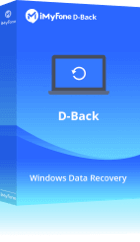بشكل افتراضي، يخفي ويندوز بعض الملفات والمجلدات النظامية عند استكشافها على القرص الصلب. السبب البسيط وراء ذلك هو حماية هذه الملفات الهامة من الحذف بالخطأ مما يمنع التلف في النظام.
ومع ذلك، يمكن أن يقرر ويندوز أيضًا إخفاء بعض الملفات غير النظامية فقط لمساعدة في تأمين تلك الملفات، ولكن هذا يجعل من الصعب على المستخدم أن يعثر على ملفاته. لذلك، ستناقش الأقسام التالية من هذه المدونة كيفية إظهار الملفات المخفية ويندوز 11/10 واسترجاعها إذا تم حذفت.
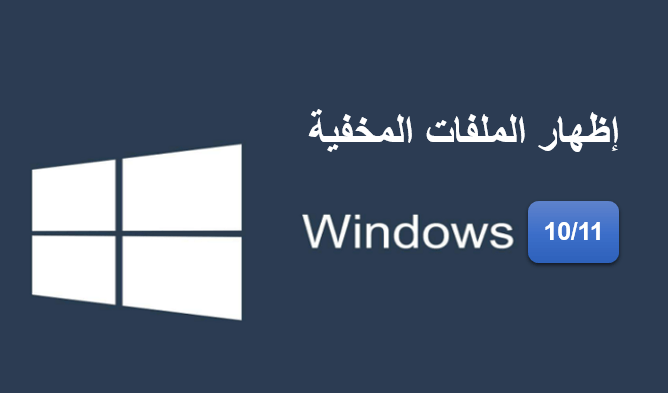
الطريقة الأبسط لإظهار الملفات المخفية ويندوز 11/10
برنامج iMyFone D-Back for Windows هو الطريقة الأفضل والأكثر موثوقية لجعل ويندوز 10/11 يعرض الملفات والمجلدات المخفية. يمكن لهذا البرنامج اتسرجاع واستعادة الملفات المخفية والمحذوفة والمفقودة والمهيئة أو التالفة من قرص الصلب في ويندوز 10/11. لديه القدرة على استرجاع أكثر من 1000 نوع من ملفات ومجلدات ويندوز، ومن السهل جدا استخدامه حيث لا يتطلب مهارات تقنية.
خطوات إظهار الملفات المخفية على ويندوز 10/11 باستخدام D-Back for Windows
الخطوات التالية لاسترجاع الملفات المخفية على ويندوز 10 باستخدام D-Back for Windows. الخطوات سهلة وفعالة.
الخطوة 1: قم بتنزيل وتثبيت برنامج D-Back for Windows على جهاز الكمبيوتر الخاص بك. قم بتشغيل D-Back for Windows على جهاز الكمبيوتر الخاص بك بنظام ويندوز 10/11 وحدد وضع "استعادة بيانات الكمبيوتر والقرص العلب".
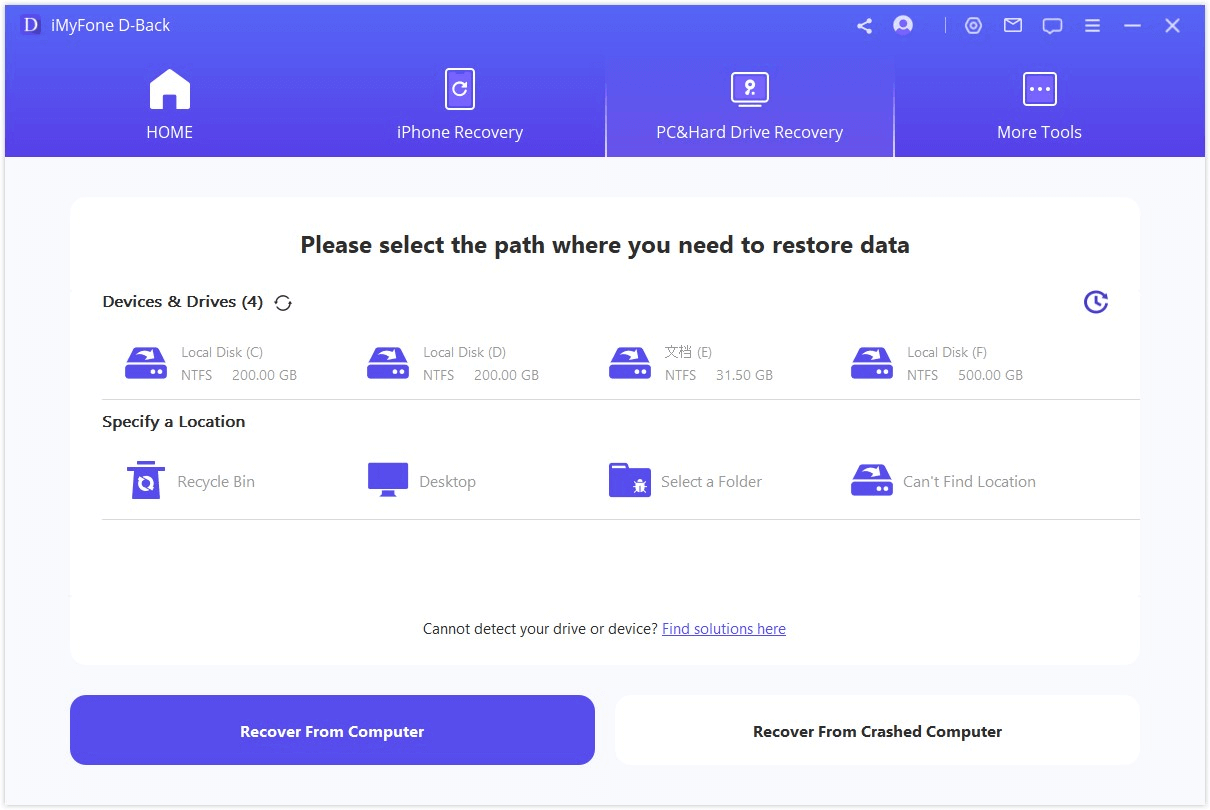
الخطوة 2: اختر موقعًا حيث يمكن أن يتم تخزين البيانات المخفية أو المفقودة. انقر على "التالي" للمتابعة.

الخطوة 3: سيستغرق D-Back for Windows بعض الوقت للعثور على البيانات المفقودة بين الملفات على جهاز الكمبيوتر الخاص بك. إذا لم تظهر الملفات المخفية التي تريدها في نتائج المسح، يمكنك استخدام طريقة "المسح العميق" للعثور على البيانات المفقودة في كل زاوية من نظام ويندوز 10/11 الخاص بك.
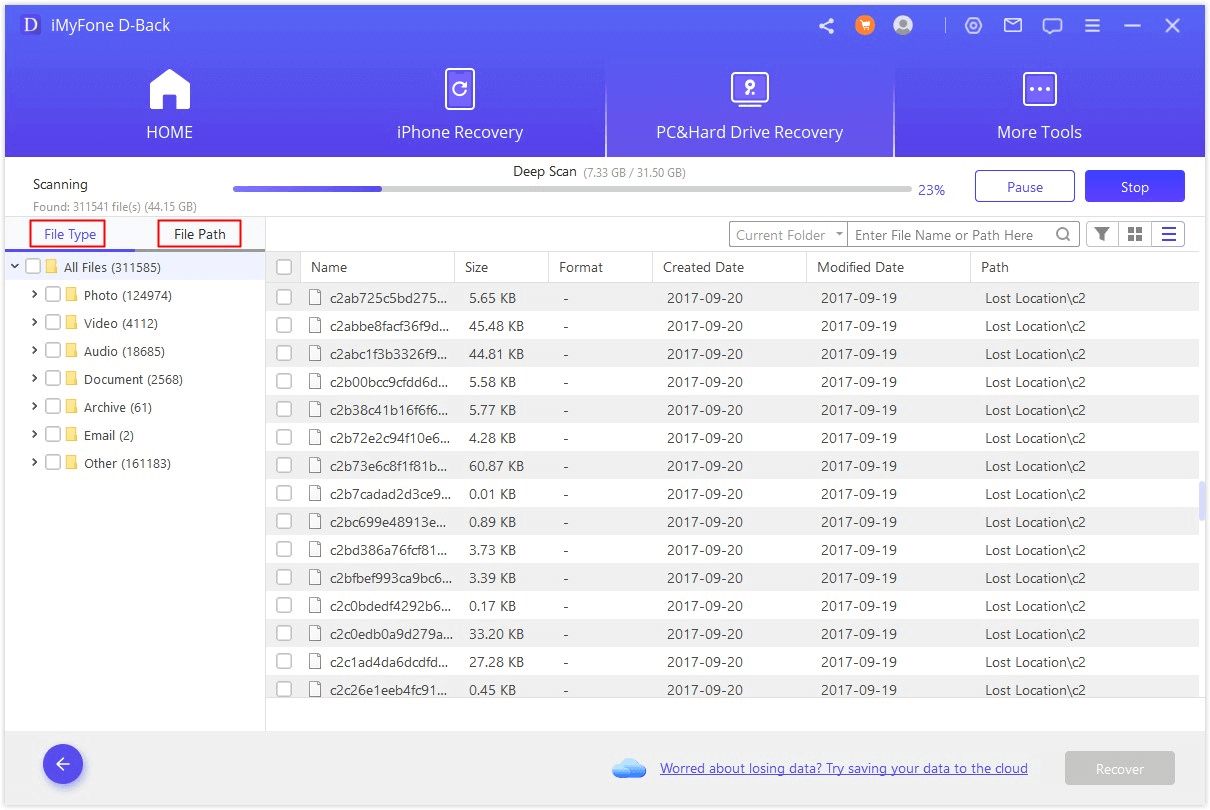
الخطوة 4: بعد اكتمال عملية "المسح العميق"، يمكنك اختيار معاينة الملفات في "عرض الشجرة" أو "عرض الملفات". انقر على علامة التبويب "استرجاع" لجعل الملفات المخفية التي تبحث عنها مرئية.
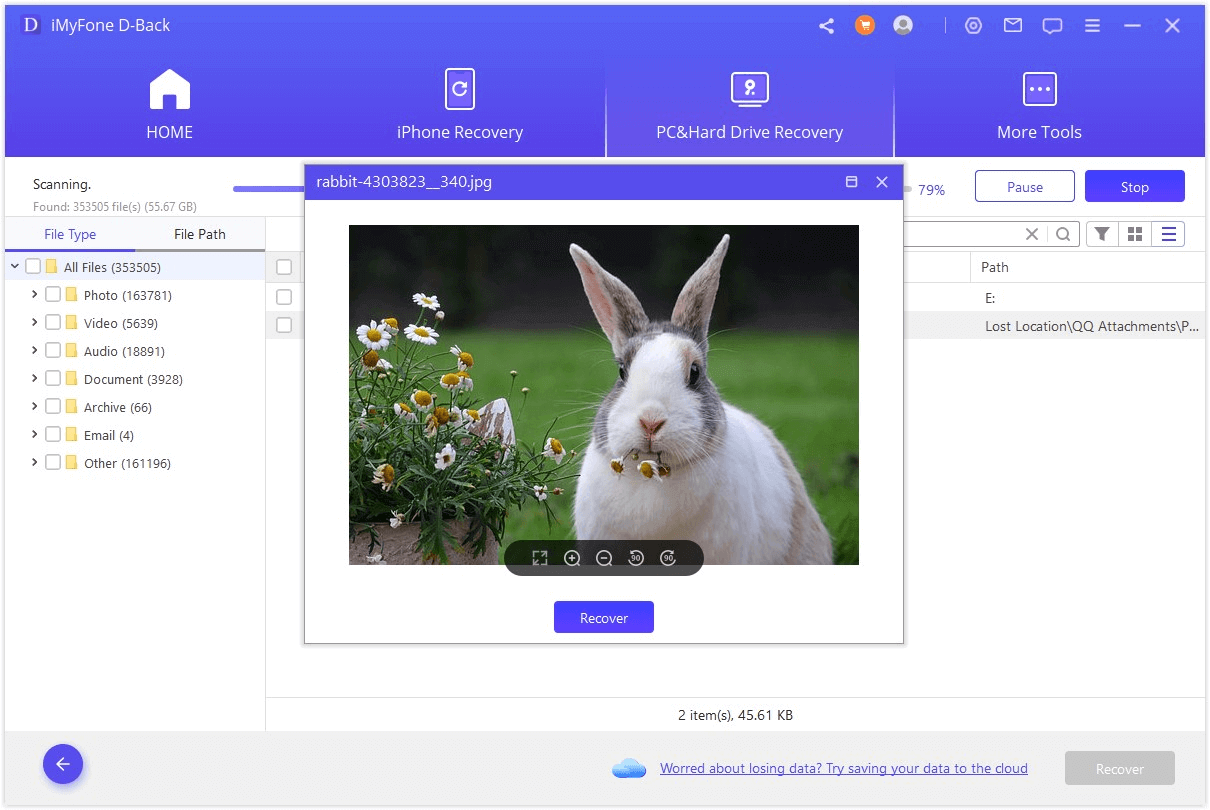
نقاط الاهتمام في استرجاع وإظهار الملفات المخفية على ويندوز 10/11 باستخدام D-Back for Windows
- لا تحفظ الملفات المستعادة في نفس المجلد الذي اختفت منه.
- لمنع الملفات المستعادة من الكتابة فوقها، يرجى عدم حفظ الملفات المستعادة في القسم الذي حذفت أو فقدت فيه البيانات سابقًا.
- يتيح إصدار النسخة التجريبية لـ D-Back for Windows لك مسح الملفات المخفية والمفقودة. يمكنك استعادة 3 ملفات مجانًا. إذا كنت ترغب في الوصول إلى المزيد من الميزات، يجب عليك شراء النسخة الكاملة.
إظهار الملفات المخفية ويندوز 11/10 باستخدام مستكشف الملفات
مستكشف الملفات هو تطبيق إدارة الملفات في كل نظام تشغيل ويندوز يساعد في الوصول السهل إلى الملفات والمجلدات المخزنة داخل الكمبيوتر. مستكشف الملفات في ويندوز 10/11 فريد ويأتي مع العديد من الميزات الجديدة التي لم تكن موجودة في مستكشف الملفات لويندوز 8 مثل علامة العروض.
تلعب علامة العروض دورًا رئيسيًا في جعل ويندوز 10/11 يطهر الملفات والمجلدات المخفية وكذلك إخفائها. تسمح لك بالوصول إلى الملفات والمجلدات في الكمبيوتر بالطريقة التي تريدها ويمكن استخدامها لاسترجاع الملفات المخفية من الكمبيوتر.
الخطوة 1: افتح مستكشف الملفات من شريط المهام.
الخطوة 2: انقر على علامة "عرض".
الخطوة 3: انتقل إلى القسم "عرض / إخفاء" تحت علامة "عرض".
الخطوة 4: حدد مربع "العناصر المخفية".
الخطوة 5: سترى الملفات والمجلدات المخفية في مواقعها على الكمبيوتر الخاص بك. ستكون الرموز مخفية باللون الرمادي مقارنة بالملفات غير المخفية.
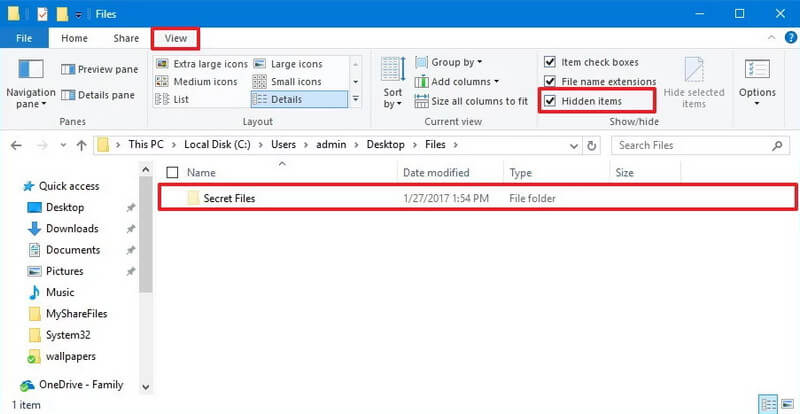
ماذا تفعل عندما لا يعمل خيار "عرض الملفات المخفية" في مستكشف الملفات؟
إذا لم يكن "خيار عرض الملفات المخفية" في مستكشف الملفات يعمل، يمكنك استخدام هذه الطريقة البديلة لاستعادة الملفات المخفية. وبالتالي، هذا هو بديل لطريقة مستكشف الملفات المذكورة أعلاه، ويمكن استخدام هذه الطريقة الثانية أيضًا لعرض الملفات والمجلدات المخفية في ويندوز 10/11 إذا لم تعمل طرق الإصلاح الأخرى.
الخطوة 1: انقر على أيقونة "Windows" على لوحة المفاتيح الخاصة بك. اكتب "مجلد" في شريط البحث وافتح مستكشف الملفات إذا لم يكن مفتوحًا بالفعل، ثم انقر على "عرض" في شريط الأدوات.
الخطوة 2: في الجانب الأيمن البعيد من شريط أدوات "عرض"، ابحث وانقر على زر "الخيارات".
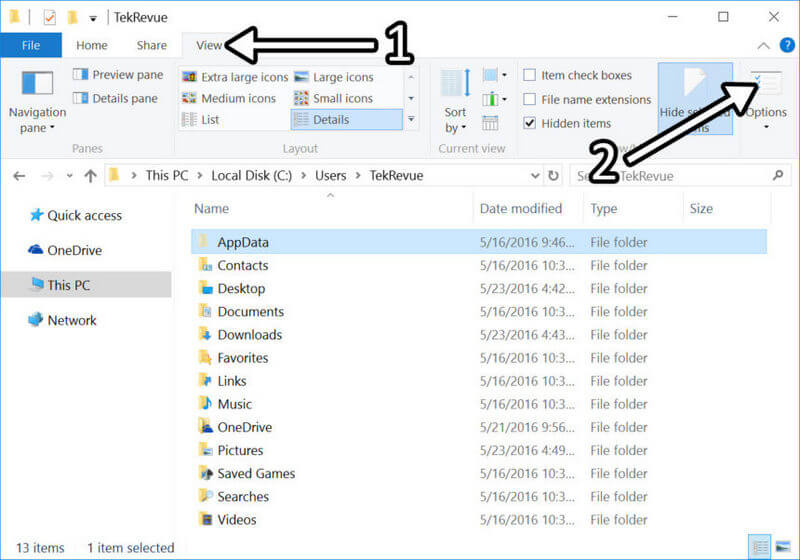
الخطوة 3: ستظهر نافذة "خيارات المجلد". انقر على "عرض".
الخطوة 4: في قسم الإعدادات المتقدمة، حدد "إظهار الملفات والمجلدات ومحركات الأقراص المخفية".
الخطوة 5: انتقل مرة أخرى إلى المجلد حيث تكون ملفاتك مخفية. سترى أن رمز الملف المخفي مظلم قليلاً مقارنة بالإدخالات الأخرى في هذا المجلد.
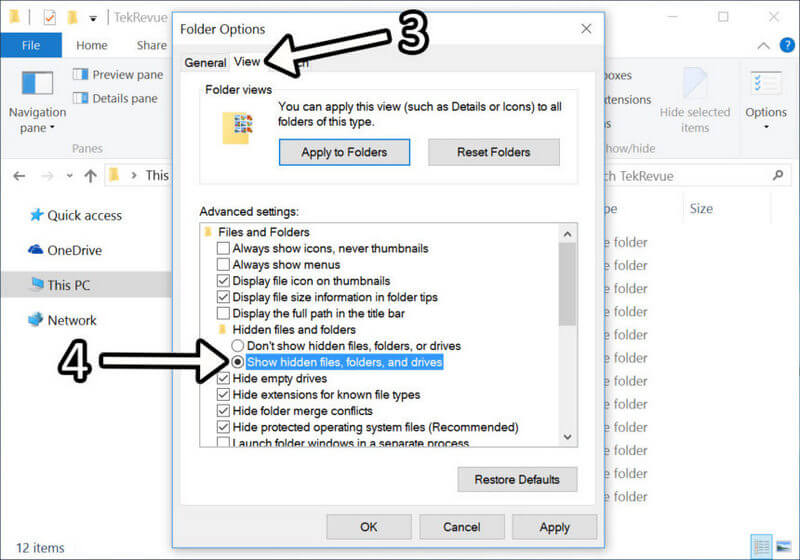
إظهار الملفات المخفية على الكمبيوتر ويندوز 10/11 عن طريق تحرير السجل
تحرير ملفات التسجيل هو طريقة متقدمة لجعل ويندوز 10/11 يعرض الملفات المخفية، ولكن قد تكون قليلاً صعبة إذا كنت لا تميل إلى التكنولوجيا. ومع ذلك، إذا كنت قد تمكنت من استرداد الملفات المخفية الخاصة بك، يمكنك اتباع الخطوات التالية:
الخطوة 1: اضغط على مفاتيح "Win + R" لفتح مربع الحوار Run.
الخطوة 2: أدخل "regedit" واضغط على مفتاح "Enter" لفتح محرر التسجيل.
الخطوة 3: انتقل إلى "HKEY_CURRENT_USER\Software\Microsoft\Windows\CurrentVersion\Explorer\Advanced" وحدد الخيار "Advanced".
الخطوة 4: في اللوحة الجانبية اليمنى، ابحث عن "Hidden" REG_DWORD وقم بالنقر المزدوج عليه لتغيير قيمة البيانات.
الخطوة 5: قيمة الافتراضي للبيانات لـ "Hidden" هي (2)، مما يعني أنه لا يظهر الملفات والمجلدات ومحركات الأقراص المخفية. ضع القيمة في القوس إلى (1) لعرض الملفات والمجلدات ومحركات الأقراص المخفية.
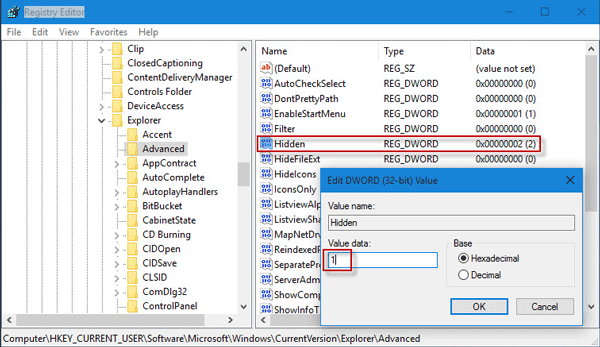
ملحوظة
هذه الطريقة معقدة ومتقدمة. بالإضافة إلى ذلك، إذا ارتكبت أي أخطاء في هذه العملية، يمكن أن تتسبب في تلف النظام.الختام
باختصار، قمنا بمناقشة أفضل 3 حلول فعّالة لاسترداد وإظهار الملفات المخفية ويندوز 10 و11. نأمل أن تساعدك هذه الطرق. إذا كنت بحاجة إلى استعادة الملفات المخفية، فإن iMyFone D-Back for Windows سيكون الحل الأفضل لأنه يقوم بهذه المهمة بدون أي مشاكل أو عيوب أو تأخيرات. قم بتنزيل الإصدار المجاني من D-Back for Windows للحصول على الملفات المخفية إذا كنت في حاجة إليها.